Jak naprawić problemy z brakiem aplikacji na iPhone'a / iPada w iTunes
Czasami, gdy pobierasz aplikacje na iPhone'a lub iPada i kiedy podłączasz urządzenie do komputera, okazuje się, że iTunes nie wyświetla aplikacji pobranych na urządzenie.
Powinieneś zobaczyć wszystkie aplikacjezainstalowany na iPhonie lub iPadzie w iTunes, ale czasem tak się nie dzieje. Jeśli przejdziesz przez taką sytuację, możemy zrozumieć twój ból, ponieważ naprawdę nie możesz nic zrobić z aplikacjami zainstalowanymi na urządzeniu z iTunes.
Istnieje kilka sposobów obejścia tego problemu, dzięki którym można rozwiązać problem i zobaczyć wszystkie aplikacje iPhone'a i iPada w iTunes na komputerze.
Oto niektóre z tych poprawek:
Metoda 1: Przenieś zakupy w iTunes
Jedną z rzeczy, które możesz zrobić, to przenieść zakupy w iTunes, aby wszystkie aplikacje były zsynchronizowane i były dostępne zarówno na urządzeniu, jak i w aplikacji iTunes.
Oto jak to zrobić:
1. Uruchom aplikację iTunes na swoim komputerze. W systemie Windows kliknij dwukrotnie ikonę aplikacji iTunes na pulpicie, a aplikacja uruchomi się. Jeśli korzystasz z komputera Mac, kliknij Launchpad w Docku, a następnie wyszukaj i kliknij iTunes i aplikacja się otworzy.
2. Podłącz urządzenie - iPhone lub iPad - do komputera za pomocą odpowiedniego kabla.
3. Wróć do iTunes. Kliknij na Widok menu w aplikacji iTunes i wybierz Pokaż pasek boczny. To, co zrobi, to pokaże pasek boczny w aplikacji iTunes, który pojawi się po lewej stronie aplikacji.

4. Gdy pojawi się pasek boczny, znajdź urządzenie, z którym masz problem z synchronizacją aplikacji. Po znalezieniu go kliknij prawym przyciskiem myszy nazwę urządzenia i wybierz opcję Przenieś zakupy.

Opcja zakupów zakupów powinna przenieść wszystkiezakupów i pobrań dokonanych za pomocą urządzenia w aplikacji iTunes na komputerze. W ten sposób zarówno Twoje urządzenie, jak i aplikacja będą zsynchronizowane i będą w nich znajdować się wszystkie aplikacje.
To był jeden ze sposobów rozwiązania problemu z urządzeniem. Jeśli to nie zadziałało, możesz wypróbować poniższą metodę:
Metoda 2: Wylogowanie i ponowne zalogowanie do konta Apple
Czasami po prostu wylogowanie się z konta, a następnie ponowne zalogowanie pomaga rozwiązać problem. Oto jak to zrobić:
1. Stuknij w Sklep z aplikacjami ikona na ekranie głównym urządzenia, a sklep z aplikacjami uruchomi się.
2. Po uruchomieniu sklepu z aplikacjami kliknij Opisany zakładka na dole. Powinna to być pierwsza karta na liście kart u dołu ekranu.

3. Po otwarciu zakładki Polecane przewiń do końca, aż zobaczysz swój identyfikator Apple ID. Stuknij w swój Apple ID, aby zobaczyć dostępne opcje.

4. Gdy opcje pojawią się na ekranie, dotknij tego, który mówi Wyloguj się. Wyloguje Cię z konta Apple.
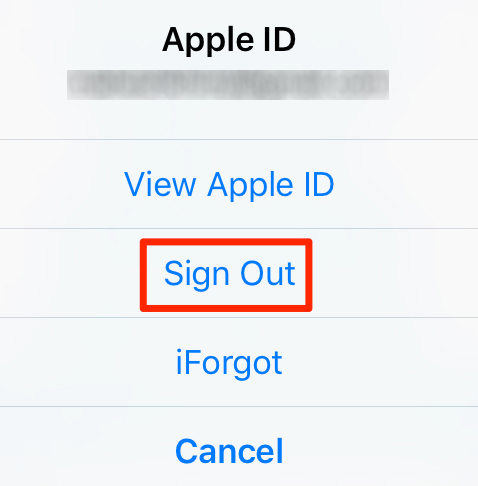
5. Następnie zaloguj się ponownie na swoje konto i powinieneś już iść. Powyższe rozwiązanie powinno rozwiązać problem, jeśli wynikało to z problemu z kontem.
Metoda 3: Tryb odzyskiwania Przywróć urządzenie
Jeśli obie wyżej wymienione metody nie zadziałałydla Ciebie możesz przywrócić urządzenie za pomocą iTunes. Jest to coś, co musisz zrobić, jeśli nie możesz znaleźć wyjścia z problemu na swoim urządzeniu. Pamiętaj, aby utworzyć nową świeżą kopię zapasową urządzenia z systemem iOS, w iTunes lub na iCloud.
1. Przejdź do darmowego oprogramowania do odzyskiwania iPhone'a ReiBoot i pobierz i zainstaluj aplikację Tenorshare iCareFone na swoim komputerze.
2. Podłącz urządzenie do komputera za pomocą kompatybilnego kabla. Uruchom aplikację i użyj go, aby przełączyć urządzenie w tryb odzyskiwania za pomocą jednego kliknięcia.
3. Gdy urządzenie przejdzie w tryb odzyskiwania, uruchom iTunes i postępuj zgodnie z monitem iTunes, aby przywrócić urządzenie do ustawień fabrycznych.
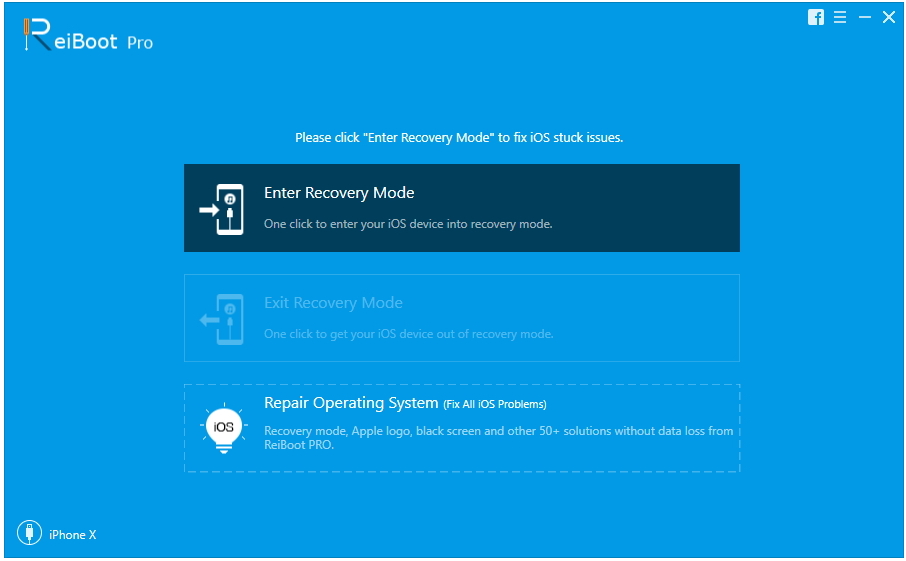
Cóż, jak wyjaśniliśmy, że aplikacja na iPhone'a niepojawienie się w iTunes może być spowodowane problemami z iTunes lub problemami z iPhone'em. Mam nadzieję, że powyższe metody, które zebraliśmy, mogą pomóc Ci naprawić aplikacje iPhone'a, które nie są wyświetlane w iTunes. Jeśli masz inne problemy, takie jak iPhone jest wyłączony, iPhone nie przywraca, iPhone utknął w trybie odzyskiwania i tak dalej, skontaktuj się z nami, a my Ci pomożemy.









